Amazon Web Services ブログ
Amazon Q Developer の IDE で Model Context Protocol を使用し、コンテキストに応じた開発プロセスを実現する
本記事は 2025 年 6 月 12 日に公開された “Use Model Context Protocol with Amazon Q Developer for context-aware IDE workflows” を翻訳したものです。
本日、Amazon Q Developer が Visual Studio Code と JetBrains の統合開発環境(IDE)プラグインで Model Context Protocol(MCP)サポートを発表しました。これにより、開発者は外部ツールや MCP サーバーを Q Developer に接続でき、よりコンテキストを理解した応答と複雑な開発プロセスの支援が可能となります。MCP サポートは、2025 年 4 月 29 日から Amazon Q Developer for Command Line ですでに利用可能でした。
はじめに
Q Developer は、エージェント型コーディング機能の追加により、IDE 内でのツールの利用(シェルコマンドの実行、ローカルファイルの読み取り、コード生成など)が可能でした。今回、開発者は MCP をサポートする追加のツールをツールキットに組み込めるようになりました。MCP は、大規模言語モデル(LLM)がアプリケーションと統合する方法を標準化するオープンプロトコルです。コンテキストの共有、データソースへのアクセス、API とのやり取りの方法を提供します。MCP の詳細については、この紹介記事をご覧ください。
追加のコンテキストとツールを利用できることで、Q Developer はより正確なコードを書き、計画ツールと統合し、デザインから UI コンポーネントを作成し、実際のスキーマを調べてデータベースドキュメントを生成し、複雑なマルチツールタスクを実行できます。これらはすべてカスタム統合コードなしで実現できます。この機能が Q Developer IDE プラグインに追加され、開発者がもっとも多くの時間を過ごす場所で開発プロセスがさらに向上することを嬉しく思います。
この記事では、開発者として Jira などのプロジェクト管理ツールで定義された課題に取り組むという一般的なシナリオを紹介します。この課題には、ユーザーストーリー、受け入れ基準、ユーザーインターフェイスの Figma デザインへのリンク、追加の技術実装メモが含まれています。Q Developer が 2 つの別々の MCP サーバーを使用して Jira と Figma と独立してやり取りすることで、プロセス全体を効率化する方法をデモします。ブラウザタブを手動で切り替えたり、情報をコピーしたり、複数のツール間で要件を追跡しようとする代わりに、Q Developer が MCP を使用して詳細な情報を自動的に取得し、両方のプラットフォームでコンテキストを維持しながら機能を実装する方法を紹介します。

図 1: MCP サーバーを使用して外部ツールとやり取りする Visual Studio Code の Q Developer 拡張機能
MCP サーバーの設定
設定を開始するには、以下の画像に示すように、Chatタブバーの上部にある Configure MCP servers の設定ボタンをクリックします。これにより、現在設定されている MCP サーバーのリストが表示されます。+(Add new MCP)ボタンをクリックして、新しいサーバーを追加します。
図 2: Visual Studio Code の Q Developer 拡張機能での MCP サーバー設定の追加
設定時に MCP サーバーのスコープを設定します。グローバルスコープでは、すべてのプロジェクトで MCP サーバーを使用でき、ワークスペーススコープでは現在の IDE ワークスペースのみで設定されます。以下は、使用する Atlassian と Figma の MCP の設定例です。
Atlassian
Scope: This workspace
Name: Atlassian
Transport: stdio
Command: npx
Arguments:
-y
mcp-remote
https://mcp.atlassian.com/v1/sse
Figma
Scope: This workspace
Name: Figma
Transport: stdio
Command: npx
Arguments:
-y
mcp-remote
http://127.0.0.1:3845/sse
注意: Atlassian MCP サーバーを初めて設定する際は、ブラウザで OAuth 認証フローを完了し、Jira プロジェクトへのアクセス許可を提供するよう求められます。同様に、Figma Dev Mode MCP サーバーに接続するには、Figma デスクトップアプリ経由で有効にする必要があります。
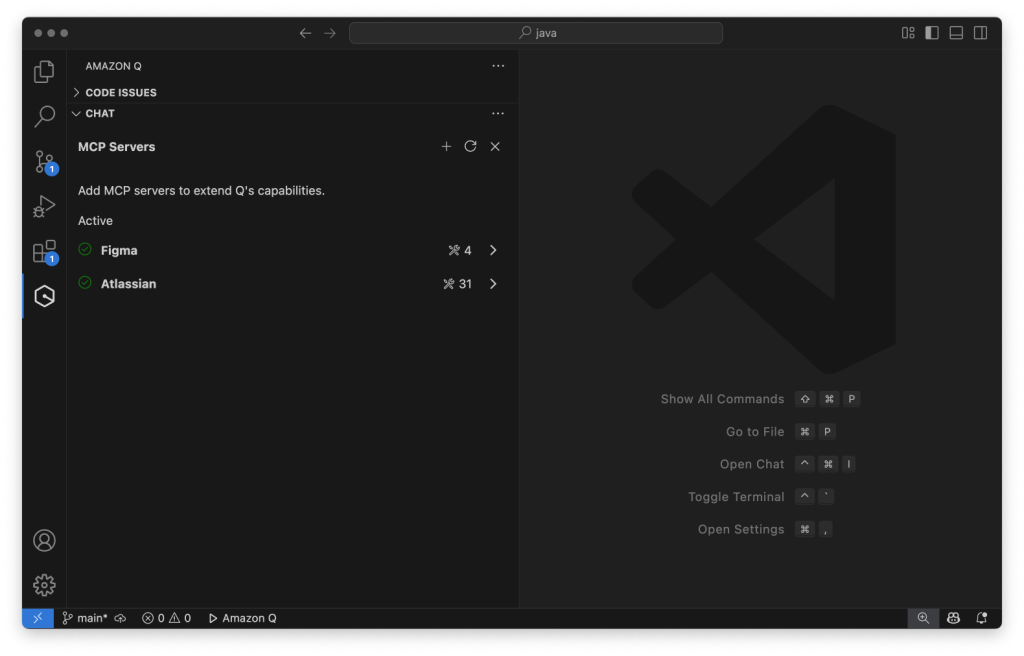
図 3: 設定された Figma と Atlassian MCP サーバーを表示する Q Developer の MCP 管理ウィンドウ
MCP サーバーの個別ツールを理解するには、以下の画像に示すように、その名前の横にある展開アイコンをクリックします。ツールとは MCP サーバーによって公開される実行可能な機能のことです。これらにより、Q Developer のエージェント型チャットがアクションを実行し、ユーザーに代わって外部システムとやり取りできます。個別ツールの権限も設定できます。各ツールには、Ask、Always allow、または Deny のオプションがあり、Q Developer がそのツールを実行できるかどうかを設定できます。私の例では、データを読み取るだけのツールはすべて Always allow に設定し、残りのツールを Ask に設定します。
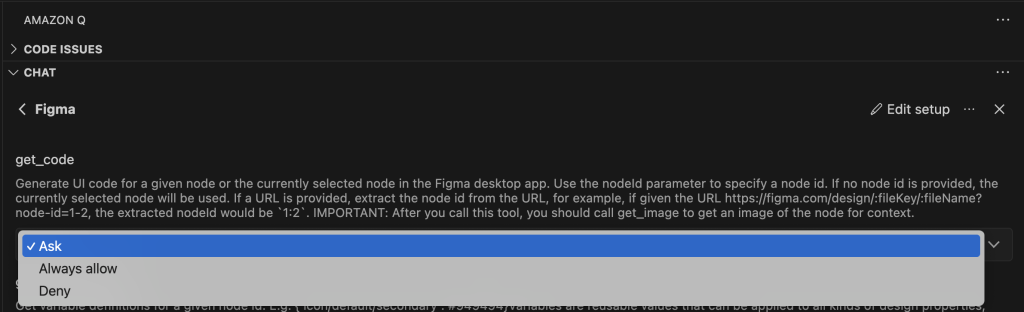
図 4: Ask、Always allow、または Deny のオプションを持つ MCP ツールの説明と設定ドロップダウン
MCP サーバーが設定されたので、これらを開発プロセスに統合する方法を見てみましょう。
ウォークスルー
Q Developer は、設定された MCP サーバーを通じて利用できる追加情報とツールで強化されました。これが開発者の生産性をどのように向上させるかをデモするために、Q Words ゲームを使って作業します。
シナリオ
Q-Words は、Q Developer の機能をデモするために顧客のワークショップで使用されるインタラクティブな単語推測ゲームです。プロダクトマネージャーから、ゲームにダークモードを追加するタスクを与えられました。ユーザーストーリーは Jira に記録され、デザイナーが準備した Figma デザインにリンクしています。
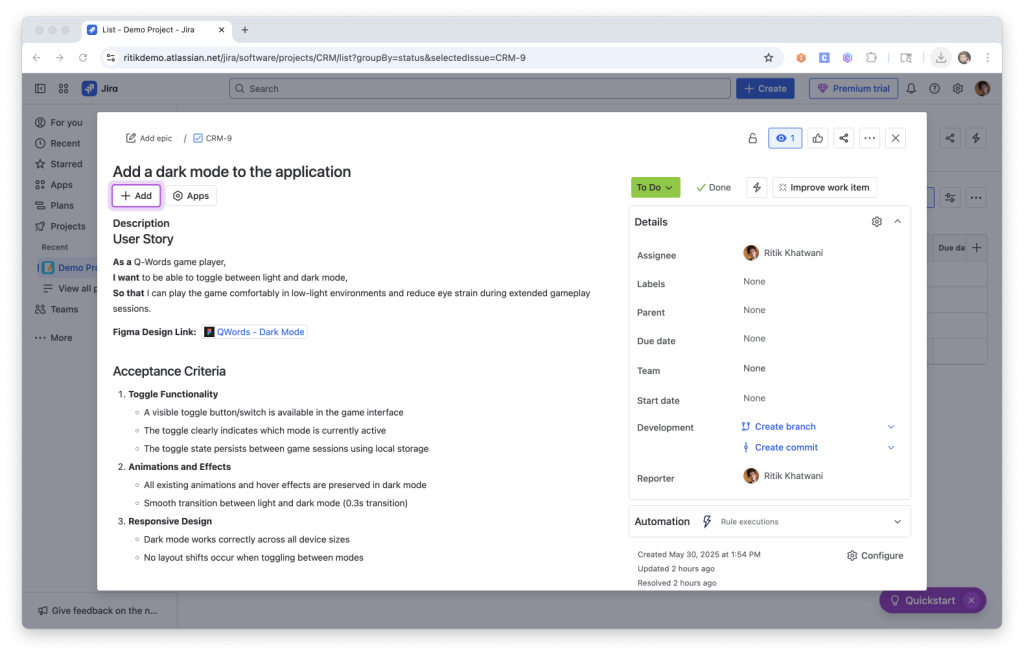
図 5: Q-Words ゲームアプリケーションにダークモードを追加するためのユーザーストーリーと受け入れ基準を示す Jira チケット
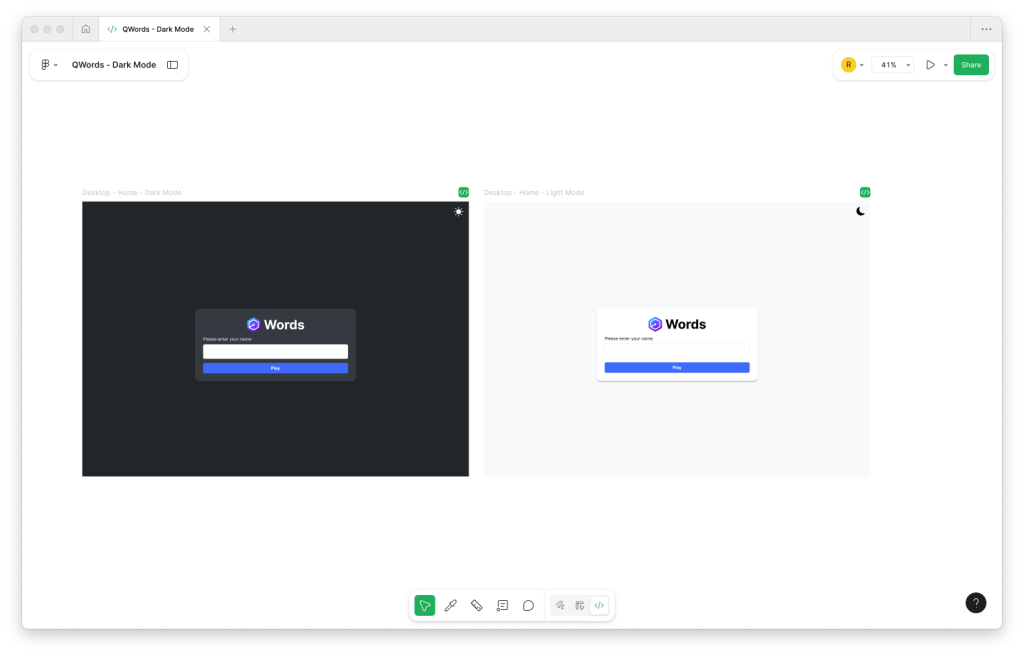
図 6: QWords ゲームアプリケーションのダークモードとライトモードのインターフェイスを示す Figma デザイン
MCP を開発プロセスに統合する
エージェント型チャットで以下のプロンプトを入力して、Jira で自分に割り当てられたタスクを確認するよう Q Developer に依頼することから始めましょう。
作業が必要なタスクをリストアップして
Q Developer はあなたの意図を理解し、Atlassian MCP サーバーとやり取りして、あなたに割り当てられ、To Do 状態にある Jira タスクをフィルタリングして表示します。オプションで、Q Developer に特定の MCP サーバーを使用するよう指示できます。他のプロンプトと同様に、明確な指示を提供することでより良い結果が得られます。以下の画像では、Q Developer が私に割り当てられたタスクの詳細を取得しています。
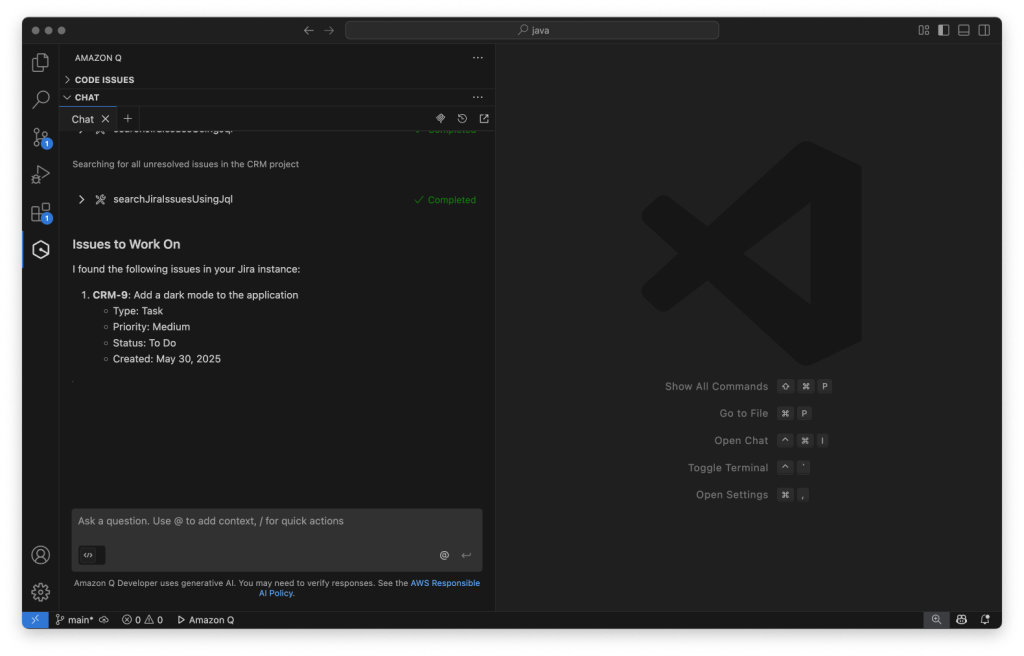
図 7: Atlassian MCP サーバーを使用して Jira で私に割り当てられた課題を取得し説明する Q Developer
以下のプロンプトでタスクの作業を開始しましょう。
タスク CRM-9 を In Progress に移動し、タスク ID にちなんだ名前の新しい git ブランチをチェックアウトして作業を開始して
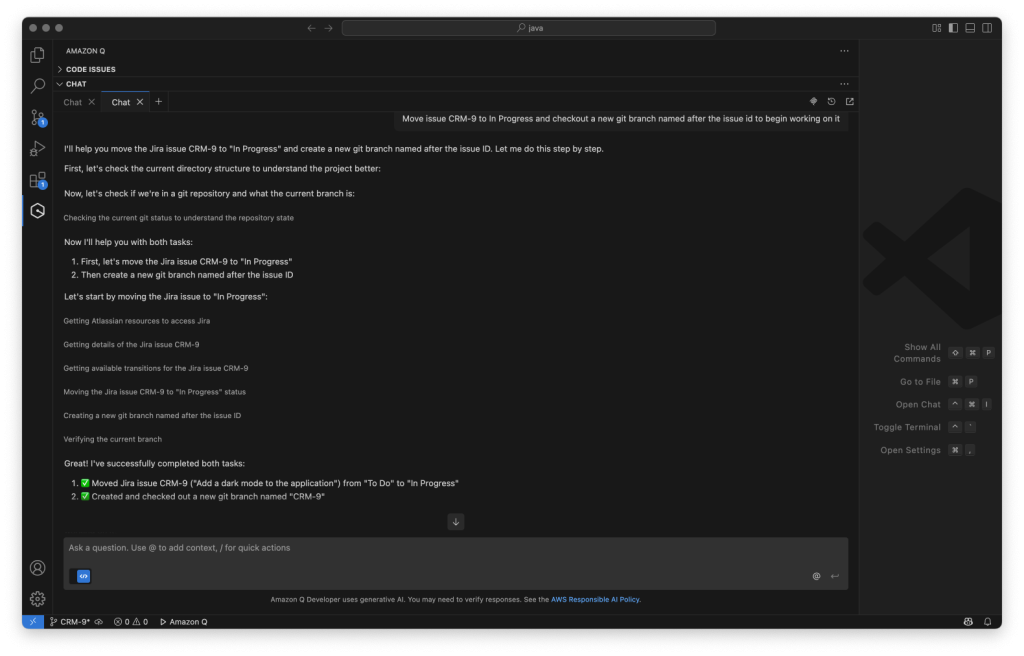
図 8: 割り当てられた課題の作業を開始するよう Q Developer にプロンプトする
次に、デザイン変更が現在のアプリケーションに与える影響を理解したいと思います。これを実現するために以下のプロンプトを使用します。
Jira ユーザーストーリーとリンクされた Figma デザインを分析して。既存のコードで変更が必要な UI コンポーネントについて、技術的な実装計画を説明して。
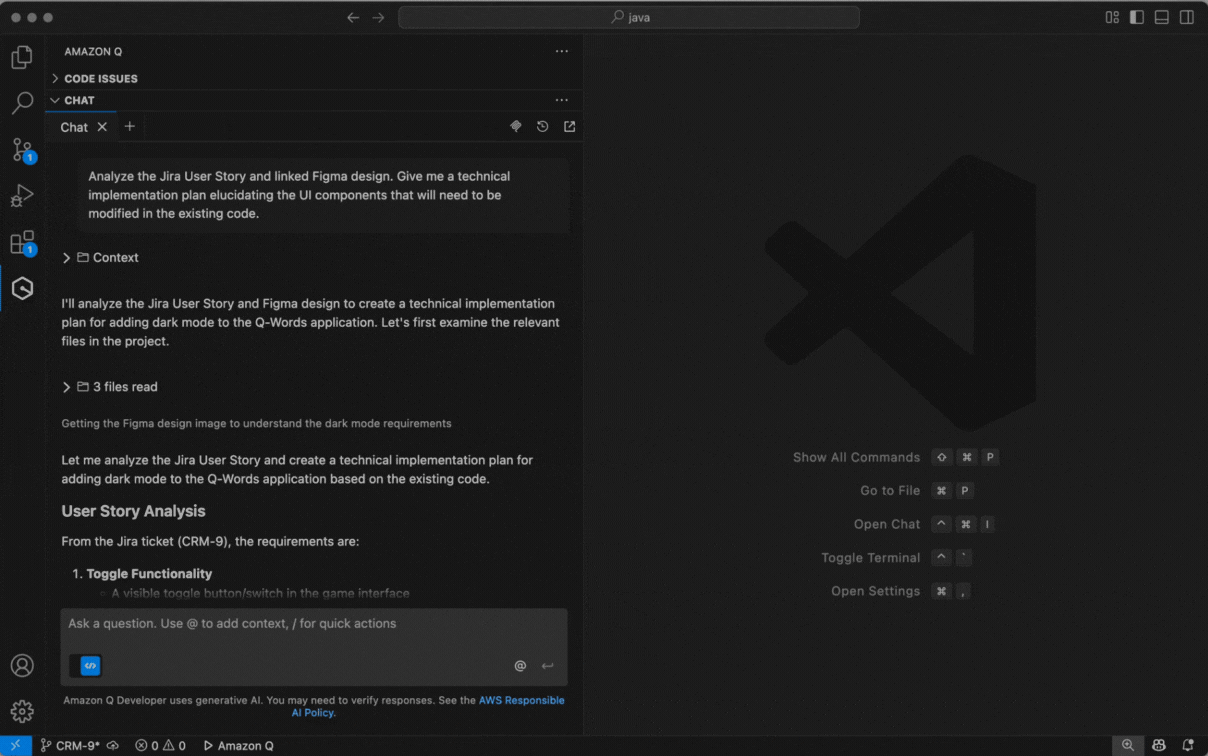
図 9: 新しい UI を実装するために既存のコードの変更を分析するよう Q Developer にプロンプトする
Q Developer は Jira からタスクの詳細を自動的に取得し、Figma から色などのデザイン仕様も取得します。MCP 以前は、これらの詳細をプロンプトに直接追加するか、ローカルファイルからコンテキストとして提供する必要がありました。今では、プロンプトにはタスクの説明のみが含まれ、コンテキストは MCP サーバーから取得した詳細情報で強化されます。提案された計画を確認し、必要に応じて修正案を出してください。満足したら、Q Developer に変更の作業を開始するよう指示します。
計画を実装して
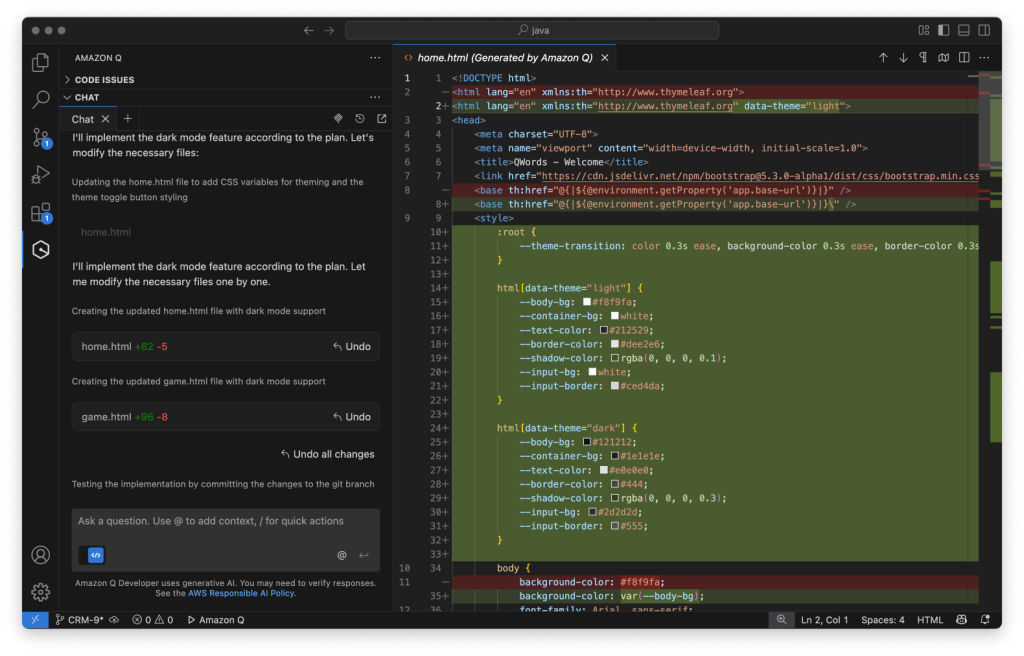
図 10: HTML と CSS でダークモード機能を実装するための Q Developer による変更の差分表示
Q Developer によって変更されたファイルの差分を確認できたら、新しいダークモード機能が希望通りに実装されていることを確認します。変更をテストし、すべての受け入れ基準が満たされていることを確認しましょう。アプリケーションを実行するために、以下のプロンプトを使用します。
アプリケーションをローカルで実行して
Q Developer は許可を求め、ローカル Web サーバーを起動するコマンドを実行します。その後、ブラウザで変更をテストできます。
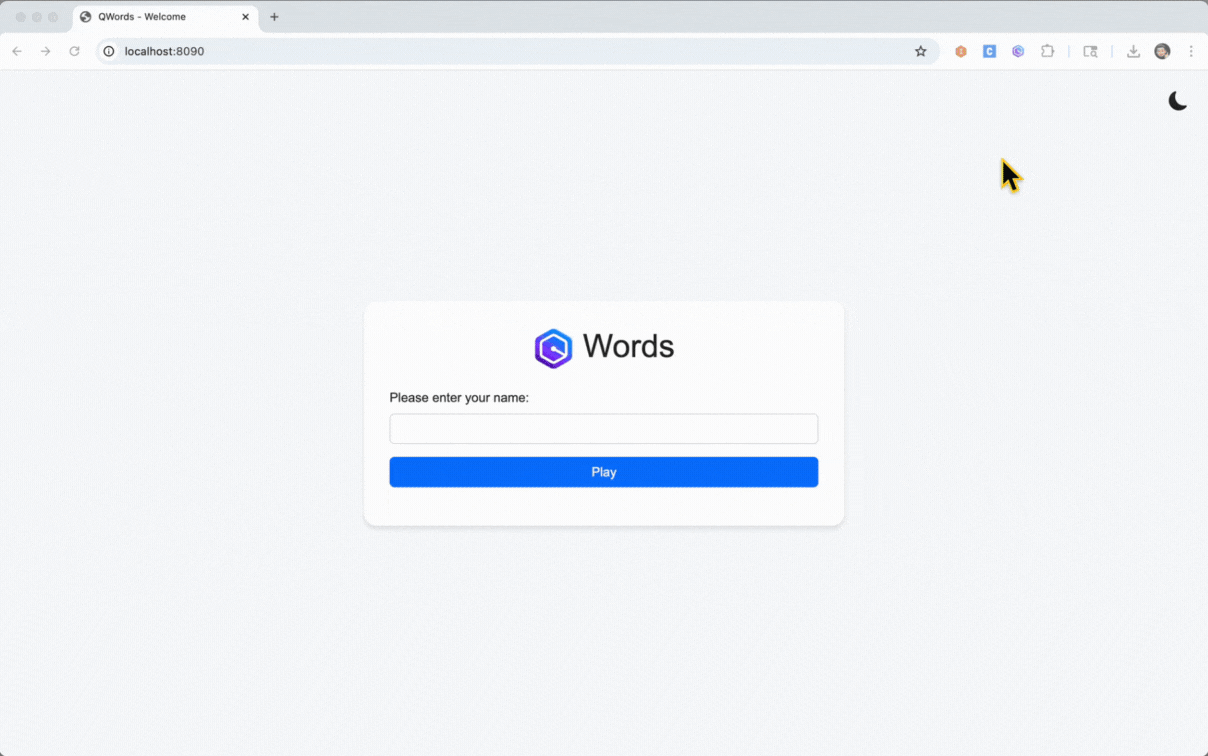
図 11: MCP を使用して Q Developer によって実装されたダークモード切り替えボタンを持つ更新されたアプリケーション
少しテストを行った後、ストーリーのすべての受け入れ基準を満たしたことを確認できました。次に、以下のプロンプトで、達成したことをチームのメンバーに共有しましょう。
Jira タスクのステータスを Done に更新し、行った変更を要約したコメントを追加して
Q Developer と Jira 間のこの便利な MCP 経由の統合により、達成した作業を文書化するために、ツール間を行き来する手間が省けます。
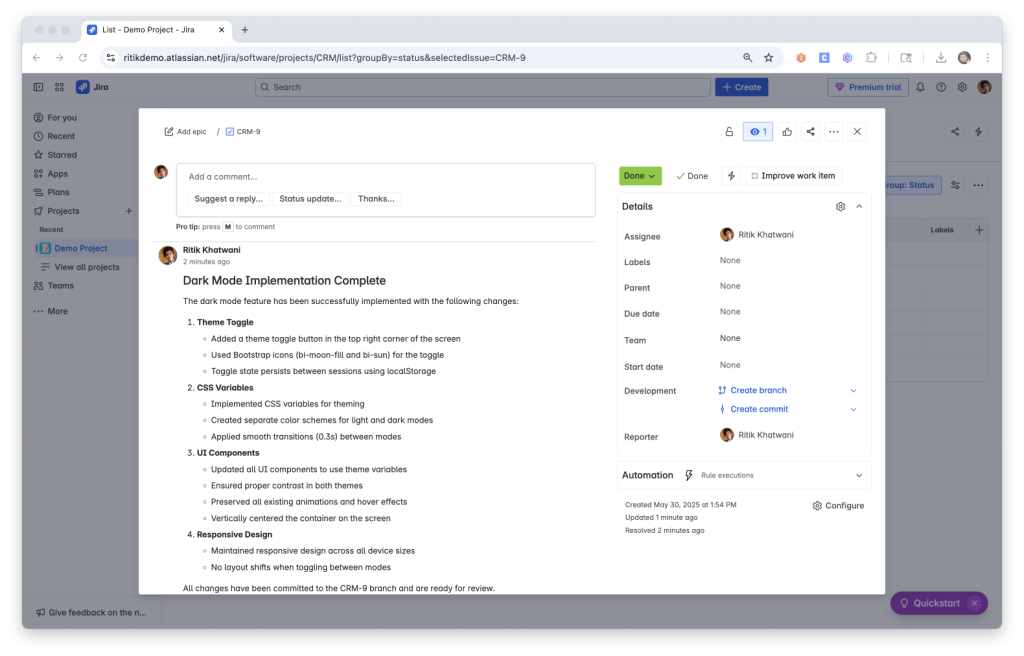
図 12: テーマ切り替え、CSS 変数、UI コンポーネントを含むダークモード機能の完了した実装を詳述する Jira チケットコメント
まとめ
Amazon Q Developer の IDE 用 MCP サポートの追加により、コンテキストを共有し、追加のツールと連携するための標準化された方法が提供されました。この記事では、IDE で Q Developer を使用し、タスク管理のための Atlassian Jira と UI 更新のための Figma とやり取りする方法をデモしました。プロンプトにユーザーストーリーの詳細情報を明示的に含めることなく、また UI モックアップからデザインアセットを別途ダウンロードしたりすることなく、これを実現できました。代わりに、Q Developer は MCP サーバーによって公開されたツールを使用して、ユーザーストーリーのコンテキストに自動的にアクセスし、デザインアセットを簡単に統合できました。新しい MCP 機能を探索し、GitHub の AWS MCP Servers リポジトリもチェックすることをオススメします。詳細については、IDE での Q Developer の MCP 設定を参照してください。
Amazon Q Developer の機能と価格の詳細については、Amazon Q Developer 製品ページをご覧ください。